 Zkratky
Zkratky
Aplikace Zkratky umožňuje rychlé provádění úloh o více krocích pouhým kliknutím nebo aktivací Siri. Můžete vytvářet zkratky umožňující vyhledání trasy pro nadcházející událost v Kalendáři, přesunutí textu z jedné aplikace do druhé apod. Můžete si vybrat předdefinované zkratky z galerie ve Zkratkách nebo pomocí různých aplikací sestavit vlastní zkratky a provádět více kroků v jediné úloze.
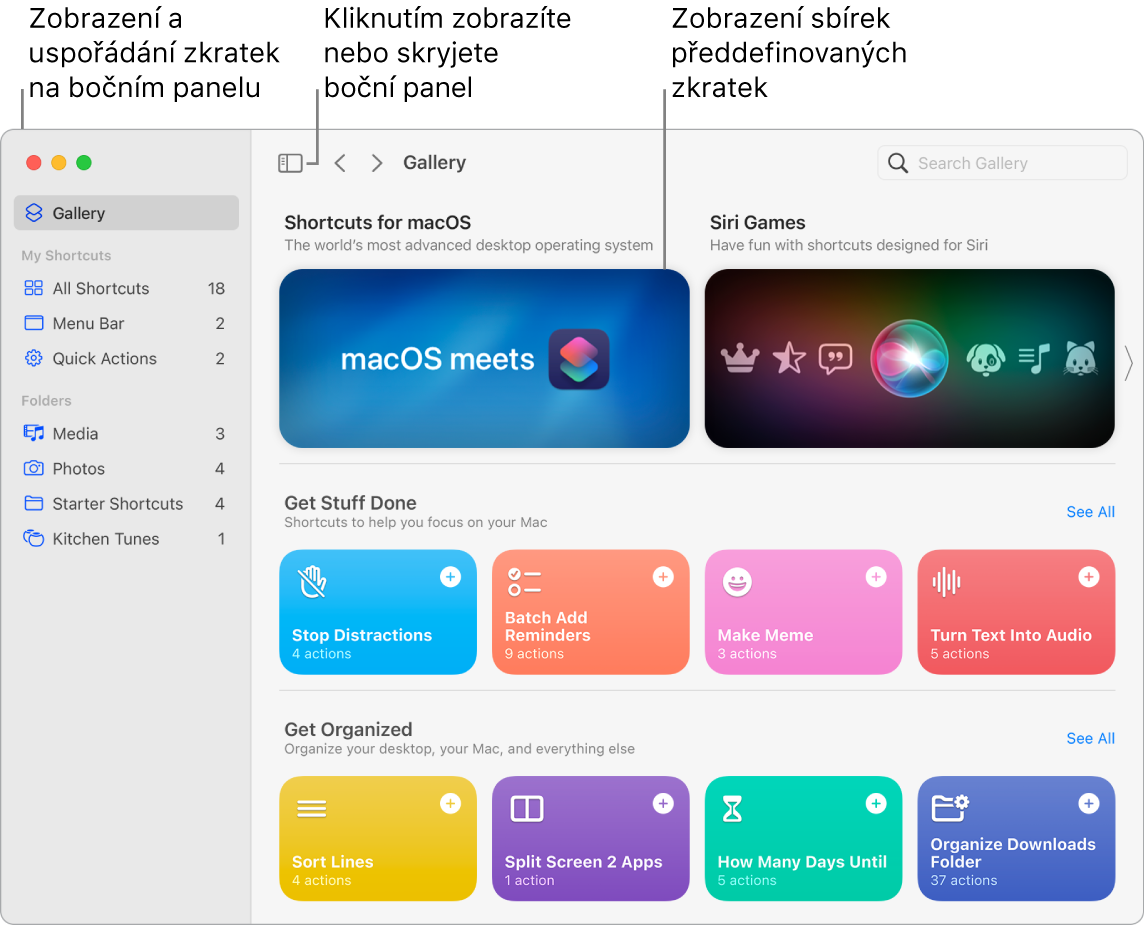
Galerie možností. V galerii můžete procházet nebo vyhledávat zkratky. Pro řadu běžných úloh seskupených do sbírek jsou k dispozici Zkratky pro začátek. Zkratky, které vytvoříte a všechny předdefinované zkratky, které vyberete nebo upravíte, se zobrazují v oddíle Moje zkratky na bočním panelu Galerie. Chcete-li zobrazit nebo skrýt boční panel Galerie, klikněte na tlačítko Boční panel ![]() .
.
Sestavení vlastních zkratek. Můžete vytvořit novou zkratku a potom ze seznamu vpravo přetáhnout akce do editoru zkratek vlevo, abyste dosáhli požadovaného výsledku. Základním stavebním kamenem zkratek jsou akce, stejně jako kroky úloh. Můžete si vybrat z celé řady akcí, například načtení nejnovější fotografie z aplikace Fotky, vytvoření složky nebo zkopírování aktuální URL ze Safari. Můžete také použít akce, které spustí skript, například zaokrouhlení čísla, nastavení letového režimu a provádění výpočtů. Zkratky také nabízejí návrhy dalších akcí, které vám pomohou zkratku dokončit.

Zkratky ke zkratkám. Požádat Siri o spuštění zkratky je nejrychlejší způsob, jak provést úlohu. Zkratky také můžete přidat do Docku, do řádku nabídek a do nabídky Služby v aplikacích. Dvakrát klikněte na požadovanou zkratku, dále klikněte na Podrobnosti o zkratce ![]() a potom v části „Použít jako rychlou akci“ vyberte volby.
a potom v části „Použít jako rychlou akci“ vyberte volby.
Požádejte Siri. Řekněte například: „Text last image“ (Pošli poslední obrázek).
Synchronizace a sdílení zkratek. Na všech zařízeních se přihlaste pod týmž Apple ID a vaše zkratky se zobrazí na každém z nich. Úpravy provedené na jednom zařízení se automaticky projeví i v ostatních zařízeních. Zkratky můžete také sdílet s ostatními uživateli a přijímat sdílené zkratky od jiného uživatele. Chcete-li sdílet zkratku, dvakrát na ni klikněte, dále klikněte na ![]() a potom vyberte způsob sdílení.
a potom vyberte způsob sdílení.
Další informace. Viz Uživatelská příručka pro Zkratky.